win7系统下怎样安装用友u8
学生总结:在win7系统下安装u8.72的详细说明

用友ERP-U8.72安装说明1.安装U872全产品的软件要求操作系统:Windows 2000 Professional + SP4(或更高版本) + KB835732-x86Windows 2000 Server + SP4(或更高版本) + KB835732-x86Windows XP + SP2(或更高版本)Windows 2003 + SP2(或更高版本)Windows Vista + SP1(或更高版本)Windows 2008数据库:Microsoft SQL Server 2000 + SP4(或更高版本)Microsoft SQL Server 2005 + SP2(或更高版本)Microsoft SQL Server 2008浏览器:Internet Explorer 6.0 + SP1 及更高版本信息服务器:IIS 5.0 及更高版本.NET运行环境:.NET Framework 2.0 Service Pack 12.安装步骤(1)确保计算机上所安装的操作系统满足上面的要求(一般用Windows XP+SP2或SP3,可通过“系统属性”查看是否满足要求)。
以下主要针对在win7系统下安装时所出现的各种问题如何解决进行详述。
(2)安装IIS(Internet信息服务),可通过“控制面板——添加/删除程序——Windows组件”,添加IIS 组件来安装。
(一般win7旗舰版自带iis服务器,但是没有开启,通常情况下win7家庭版不带iis服务器,建议将家庭版升级到旗舰版,开启办法可通过百度“win7旗舰版如何开启iis服务器”即可解决,在此不再赘述。
Winxp的开启办法同理。
)(3)安装Microsoft SQL Server,一般安装SQL Server 2000+SP4即可。
相应的补丁程序可通过网上免费下载。
注意:在安装之前最好将360等杀毒软件关闭。
由于win7安装数据库和U8时都存在存在兼容性问题,所以建议无论在安装数据库还是u8之前都先右击安装程序(通常是stup.exe或stup.bat)—单击属性—选择兼容性—单击更改所有用户设置—选择以兼容模式运行这个程序。
U8 用友卸载、安装操作说明
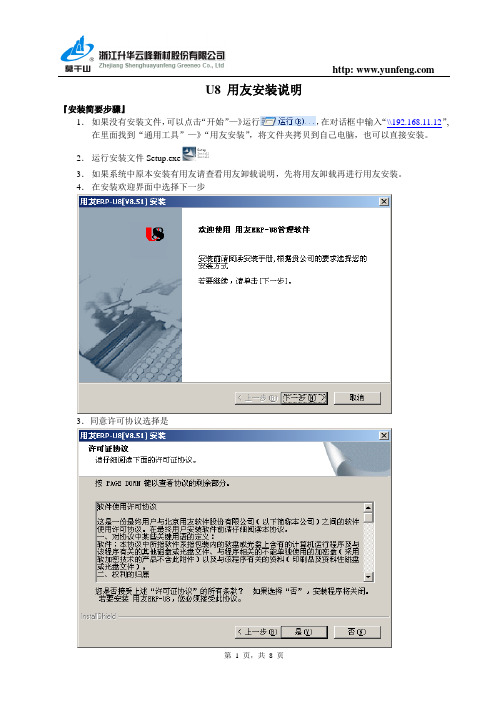
U8 用友安装说明『安装简要步骤』1.如果没有安装文件,可以点击“开始”—》运行,在对话框中输入“\\192.168.11.12”,在里面找到“通用工具”—》“用友安装”,将文件夹拷贝到自己电脑,也可以直接安装。
2.运行安装文件Setup.exe3.如果系统中原本安装有用友请查看用友卸载说明,先将用友卸载再进行用友安装。
4.在安装欢迎界面中选择下一步3.同意许可协议选择是4.输入用户和公司名称,点击“下一步”5.选择安装的目的文件夹,可以不选直接点击“下一步”6.安装类型界面中选择所要的安装类型这里我们选择应用客户端,点击下一步。
7.这里我们直接点击“下一步”8.定义程序组名称,直接点击“下一步”9.这里仍然点击“下一步”10.各产品文件的安装过程11.出现此对话框,直接点击确定,继续安装12.安装完成对话框,这里我们可以先不重启,等到设置完成后在重启系统,所以选择第二个,然后点击完成。
13.进行用友系统配置,先进行网络配置,请选择—》所有程序—》用友ERP-U8如图所示,在出现的远程配置对话框中输入192.168.3.100后,点击确定。
14.host文件安装,找到里面的文件,接着复制该文件。
然后,依次找C盘—》WINDOWS文件夹—》system32文件夹—》drivers文件夹—》etc文件夹,将复制的host文件粘贴,将原来的host文件覆盖掉。
15.至此,用友的安装步骤基本完成,我们现在重启计算机,就可以进入使用了。
16.注意:凡在用友安装过程中出现杀毒软件报警,全部放行,全部允许,特别注意否则安装将不会成功。
用友卸载操作说明简要说明:1.先找到控制面板,在控制面板里找,在里面找用友并点击“更改/删除”按钮。
如图:2.进行删除,在重要提示对话框点击“确定”3.这里选择删除,点击“下一步”4.如果删除过程中出现对话框,直接确定继续卸载。
5.安装完成界面,现在重启计算机,用友就从我们电脑删除掉了。
用友ERP-U8如何在windows7(64位)安装
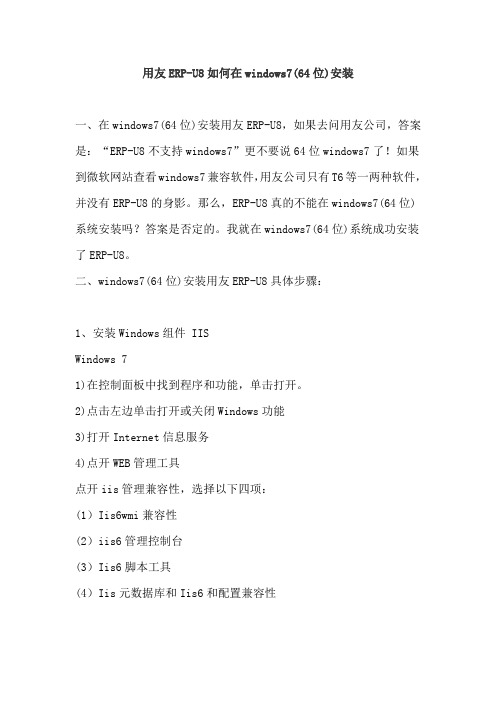
用友ERP-U8如何在windows7(64位)安装一、在windows7(64位)安装用友ERP-U8,如果去问用友公司,答案是:“ERP-U8不支持windows7”更不要说64位windows7了!如果到微软网站查看windows7兼容软件,用友公司只有T6等一两种软件,并没有ERP-U8的身影。
那么,ERP-U8真的不能在windows7(64位)系统安装吗?答案是否定的。
我就在windows7(64位)系统成功安装了ERP-U8。
二、windows7(64位)安装用友ERP-U8具体步骤:1、安装Windows组件 IISWindows 71)在控制面板中找到程序和功能,单击打开。
2)点击左边单击打开或关闭Windows功能3)打开Internet信息服务4)点开WEB管理工具点开iis管理兼容性,选择以下四项:(1)Iis6wmi兼容性(2)iis6管理控制台(3)Iis6脚本工具(4)Iis元数据库和Iis6和配置兼容性选择iis管理服务选择iis管理脚本和工具选择iis管理控制台点开万维网服务点开安全性选择iis客户端证书映射身份验证选择windonws身份验证单击确定后开始添加新功能。
2、安装MSDE1)找一张SQL 2000服务器版光盘在光盘上找到目录“MSDE”并进入,运行SETUP.EXE文件,并按照程序要求进行安装(过程很简单)。
在安装过程中Windows 7会出现“此程序存在已知的兼容性问题”对话框,不用理睬,单击运行程序继续安装。
2)修改注册表,点开始/运行,在输入窗口输入命令:REGEDIT(大小写都可以)。
打开注册表编辑器,windows7(32位)找到:[HKEY_LOCAL_MACHINE\SOFTWARE\Microsoft\MSSQLServer\MSSQLSer ver] 这一项windows7(64位)找到(很重要,这是windows7(32位)与(64位)的区别:[HKEY_LOCAL_MACHINE\SOFTWARE\wow6432node\Microsoft\MSSQLSer ver\MSSQLServer],这一项,里面有一个键值LoginMode默认值是“1”,鼠标指向该值名称,单击右键选择修改,将值改为2,在弹出窗口中将该值改为“2”(安装MSDE时,默认的SQL Server身份验证方式为“仅Windows"的身份验证方式,即sa用户无法验证,通过修改以上的注册表键值来将身份验证方式改为SQL Server和Windows混合验证以后,就可以用sa用户登录了)。
用友ERP-U8.72安装步骤_win7

用友ERP-U8.72的安装步骤提示:每个字都很重要在安装时按以下步骤来操作:一、首先安装IIS(互联网信息服务)如果电脑操作系统尚未安装IIS,按如下操作进行安装:在控制面板中打开程序和功能窗口点击左面的打开或关闭windows功能在windows功能窗口中勾选internet信息服务项目如下图所示点击确定,安装IIS完毕注意如果已经安装过金蝶并成功运行的可忽略下面第二步直接跳到第三步(直接到第十二页-------------------------------------------------------------------------------------------------------------------------------------------------------------------------------------------------------------------------------------------------------------------------------------------------------------------------(安装金蝶可忽略看第三步直接到第十二页)二、安装数据库(SQL Server 2000)用友ERP-U8要求的数据库文件包括MSDE和SP4及以上版本补丁。
运行SQL Server 2000安装程序,如下图所示:图3-6点击“安装SQL Server 2000 组件”,出现如下窗口:图3-7点击“安装数据库服务器”。
下面各步选项选择情况依次如以下各图所示:图3-8图3-9图3-10图3-11图3-12图3-13图3-14图3-15图3-16单击“下一步”直至完成安装。
安装数据库的过程中应注意如下几点:1、繁体和英文数据库安装时请选择“自定义安装”,设置“服务器排序规则”设置为简体中文(PRC),安装成功后显示为Chinese_PRC_CI_AS;(注:一旦安装完毕,此设置不可修改,只能在安装数据库时进行选择)2、繁体和英文数据库所对应的操作系统默认语言必须修改为简体中文(PRC),否则将导致U872数据库服务器无法使用;3、支持数据库的多实例使用,但前提条件为必须有默认实例(包括对应的关键补丁)存在,否则将导致安装U872数据库服务器失败;4、在SQL SERVER 2008上建立账套时,如果同时选择“建立专家财务评估数据库”,需要先安装兼容性补丁SQL Server2005_BC(分为32位和64位),否则将导致建立账套失败;5、如果要在SQL Server 2008上使用预算、专家财务和HR等产品,需要安装兼容性补丁SQL Server2005_BC(分为32位和64位),否则将导致这些产品不可使用。
用友U8软件的安装方法

用友U8会计软件的安装方法一、会计软件的运行环境会计软件的运行环境是指会计软件运行所需要的硬件环境和软件环境。
(一)硬件环境硬件环境是会计电算化信息系统的物质前提。
会计软件的运行要求配备有合适的电子计算机及附属设备(主机、键盘、显示器、打印机、硬盘、光驱等)。
会计软件的运行不仅需要有相应的计算机硬件支持,还需要有与之相应的系统软件支持。
(二)软件环境软件环境是保证系统正常运行,实现系统目标的必备条件。
会计软件的安装运行要求配备有合适的操作系统(Windows2000、Windows XP、Windows NT等)和较充裕的硬盘空间。
一般用户从两方面构建会计软件的运行环境,一方面要配置有较好的硬件条件,如:高配置计算机、打印机等;另一方面要求有相应的软件环境,如:操作系统和数据库。
用友ERP-U8(V8.52)系统的运行环境如表5.1所示。
表5.1 用友ERP-U8(V8.52)系统的运行环境环境类别项目最低配置推荐配置硬件环境客户端内存256MB以上;CPU 500MHz以上;磁盘空间2GB以上内存512MB以上;CPU 1GHz以上;磁盘空间4GB以上数据服务器内存1GB以上; CPU 1GHz以上;磁盘空间10GB以上内存1GB以上;CPU 1GHz以上多CPU;磁盘空间20GB以上应用服务器内存1GB以上; CPU 1GHz以上;磁盘空间10GB以上内存1GB以上;CPU 1GHz以上多CPU;磁盘空间10GB以上网络宽带广域网局域网56KBPS以上10MBPS以上软件环境操作系统Win 98,Win NT 4.0, Win 2000, Win XP(简体中/英文版),建议使用Win 2000, WinXP数据库MS SQL 2000,MSDE 2000网络协议TCP/IP,Named Pipe二、会计软件的安装与卸载使用会计软件前,必须正确安装会计软件。
如果会计软件安装有误,或者使用过程中会计软件被损坏,应正确卸载会计软件。
win7下安装用友u8步骤及设置(1)

Win7下安装用友U8步骤及设置一、系统要求Win7必须安装专业版或旗舰版,家庭版是不行的,因为要进行IIS设置,家庭版中是没有IIS的。
二、数据库安装安装MSSQLSERVER2000或MSSQLSERVER2005,下面以MSSQLSERVER2005为例介绍数据库安装:1、建议开启并使用win7超级管理员;如果不开启,至少关闭当前管理员用户UAC,否则将会出现安装后无法运行或者无法注册的问题。
2、确保您的计算名不含有特殊字符3、 IIS安装第一步:第二步第三步需要注意的是,选中红框中的复选项,分别为“Internet Information Services 可承载的 Web 核心”、“Web 管理工具”和“万维网服务”,这里我不确定“Web 管理工具”是否需要,因为我选中它们的父节点“Internet 信息服务”后选中了它的一些子项,多选总比少选全面,需要将它们的子项全部选中才显示为“√”,否则显示为“■”,记住,一定要显示为“√”才行,效果就和step3一样就可以了!点击确定后会出现线面的框框。
4、“隐藏高级选项”对勾去掉,否则安装之后数据库不能启动;5、安装“默认实例”;6、验证模式为“混合模式”,SA密码要设置的稍微复杂些否则通不过。
7、最后还要进SQL Server 2005网络配置-MSSQLSERVER的协议-启用了除VIA协议外的3个协议8、安装完成之后,要开放端口1433 。
首先,打开win7 telnet组件出于安全考虑,Win7系统默认状态下没有安装Telnet服务。
在“打开或关闭Windows功能”对话框中。
找到并勾选“Telnet客户端”和“Telnet服务器”,最后“确定”按钮,稍等片刻即可完成安装。
Win7中安装Telnet服务Win7系统的Telnet服务安装完成后,默认情况下是禁用的,还需要启动服务。
点击Win7开始按钮,在Win7的万能搜索框中输入“服务”,从搜索结果中点击“服务”程序,进入Win7的服务设置。
用友U8客户端简要安装说明
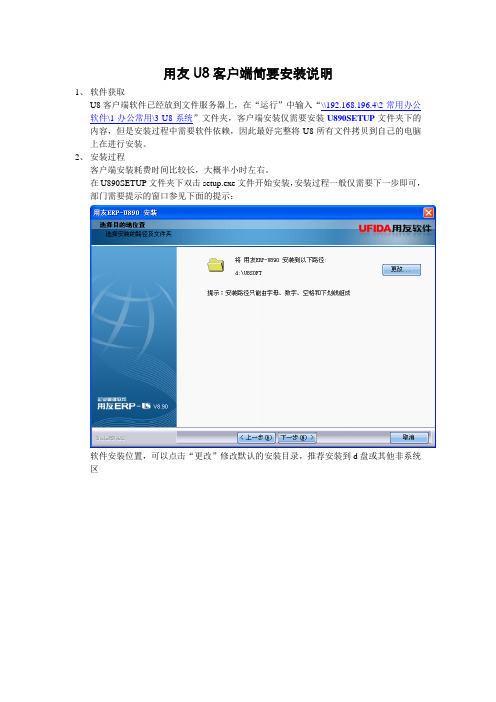
用友U8客户端简要安装说明
1、软件获取
U8客户端软件已经放到文件服务器上,在“运行”中输入“\\192.168.196.4\2-常用办公软件\1-办公常用\3-U8系统”文件夹,客户端安装仅需要安装U890SETUP文件夹下的内容,但是安装过程中需要软件依赖,因此最好完整将U8所有文件拷贝到自己的电脑上在进行安装。
2、安装过程
客户端安装耗费时间比较长,大概半小时左右。
在U890SETUP文件夹下双击setup.exe文件开始安装,安装过程一般仅需要下一步即可,部门需要提示的窗口参见下面的提示:
软件安装位置,可以点击“更改”修改默认的安装目录,推荐安装到d盘或其他非系统区
安装产品类型选择窗口,仅需要选择“客户端”,语言可以根据自己的喜好选择,推荐仅安装简体中文。
然后下一步:
本窗口中仅选择自己需要使用的模块安装即可,不需要全部安装,如果磁盘空间充足的话,也可以全部安装,
然后下一步:
由于客户端对部分软件环境有依赖,因此必须安装这些依赖软件才能继续安装U8。
不过这些软件都在U8的安装目录下,点击红框部分将直接打开该软件,安装即可。
所有的依赖软件安装完成,才能进行下一步的安装。
点击“确定”继续安装过程。
安装完成后需要重新计算机。
重启后打开客户端后输入数据库服务器IP地址,用户名和密码就可以登录系统了。
因为暂时服务器没有套帐,不能提供登录演示,可以使用临时的演示服务器192.168.196.186,用户名和密码均为demo,选择套帐时间为2010年的任何时间,不能选当前时间,否则会因为当前时间内没有数据而不能登陆。
U8V10.1安装方法(适用Win7)
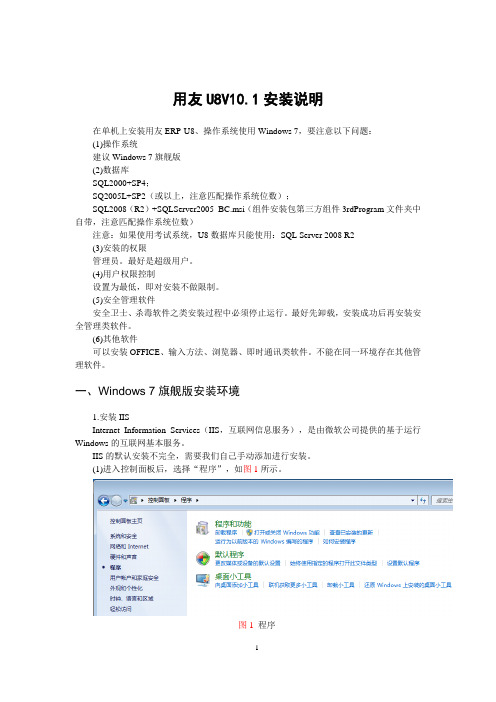
用友U8V10.1安装说明在单机上安装用友ERP-U8、操作系统使用Windows 7,要注意以下问题:(1)操作系统建议Windows 7旗舰版(2)数据库SQL2000+SP4;SQ2005L+SP2(或以上,注意匹配操作系统位数);SQL2008(R2)+SQLServer2005_BC.msi(组件安装包第三方组件3rdProgram文件夹中自带,注意匹配操作系统位数)注意:如果使用考试系统,U8数据库只能使用:SQL Server 2008 R2(3)安装的权限管理员。
最好是超级用户。
(4)用户权限控制设置为最低,即对安装不做限制。
(5)安全管理软件安全卫士、杀毒软件之类安装过程中必须停止运行。
最好先卸载,安装成功后再安装安全管理类软件。
(6)其他软件可以安装OFFICE、输入方法、浏览器、即时通讯类软件。
不能在同一环境存在其他管理软件。
一、Windows 7旗舰版安装环境1.安装IISInternet Information Services(IIS,互联网信息服务),是由微软公司提供的基于运行Windows的互联网基本服务。
IIS的默认安装不完全,需要我们自己手动添加进行安装。
(1)进入控制面板后,选择“程序”,如图1所示。
图1程序选择“程序和功能”中的“打开或关闭Windows功能”,如图2所示。
图2 Windows 功能(2)选择Internet信息服务进行设置选择“Internet信息服务”,进入后,要把加号都点开,简单的做法是选取可选的全部项目,如图3所示。
图3 Internet信息服务设置进行相关设置后,选择“确定”后,系统会自动完成IIS的安装。
然后重新启动。
二、安装环境的准备1.安装用户安装软件过程中,一般都要更改有关的环境设置,因此一般要具有管理员权限才能安装,最好在安装时使用超级用户。
Windows 7旗舰版安装完成后,默认登录的不是超级用户(Administrator),可使用如下方法将超级用户释放出来。
- 1、下载文档前请自行甄别文档内容的完整性,平台不提供额外的编辑、内容补充、找答案等附加服务。
- 2、"仅部分预览"的文档,不可在线预览部分如存在完整性等问题,可反馈申请退款(可完整预览的文档不适用该条件!)。
- 3、如文档侵犯您的权益,请联系客服反馈,我们会尽快为您处理(人工客服工作时间:9:00-18:30)。
win7系统下怎样安装用友u8
很多客户在多台电脑上试过win7下能够正常安装但是安装后没法用,都登录不了。
这是很多客户遇到的问题。
一、系统要求
Win7必须安装专业版或旗舰版,家庭版是不行的,因为要进行IIS设置,家庭版中是没有IIS的。
二、数据库安装
安装MSSQLSERVER2000或MSSQLSERVERxx,下面以MSSQLSERVERxx为例介绍数据库安装:
1、建议开启并使用win7超级管理员;如果不开启,至少关闭当前管理员用户UAC,否则将会出现安装后无法运行或者无法注册的问题。
2、确保您的计算名不含有特殊字符
3、IIS安装
第三步需要注意的是,选中红框中的复选项,分别为“Internet Information Services可承载的Web核心”、“Web管理工具”和“万维网服务”,这里我不确定“Web管理工具”是否需要,因为我选中它们的父节点“Internet信息服务”后选中了它的一些子项,多选总比少选全面,需要将它们的子项全部选中才显示为“√”,否则显示为“■”,记住,一定要显示为“√”
才行,效果就和step3一样就可以了!点击确定后会出现线面的框框。
4、“隐藏高级选项”对勾去掉,否则安装之后数据库不能启动;
5、安装“默认实例”
6、验证模式为“混合模式”,SA密码要设置的稍微复杂些否则通不过
7、最后还要进SQL Server xx网络配置-MSSQLSERVER的协议-启用了除VIA协议外的3个协议
8、安装完成之后,要开放端口1433 。
首先,打开win7 telnet组件出于安全考虑,Win7系统默认状态下没有安装Telnet服务。
在“打开或关闭Windows功能”对话框中。
找到并勾选“Telnet客户端”和“Telnet服务器”,最后“确定”按钮,稍等片刻即可完成安装。
Win7系统的Telnet服务安装完成后,默认情况下是禁用的,还需要启动服务。
点击Win7开始按钮,在Win7的万能搜索框中输入“服务”,
从搜索结果中点击“服务”程序,进入Win7的服务设置。
在Win7的服务项列表中找到telnet,可以看到它的状态是被禁用的。
双击Telnet项或者从右键菜单选择“属性”,将“禁用”改为“手动”。
回到服务项列表,从Telnet的右键菜单中选择“启动”。
这样Win7系统的Telnet服务就启动了。
启动Telnet服务
其次,打开sqlserverxx的1433端口
配置工具->Sql Server Configuration Manager->MSSQLSERVER的协议看看TCP/IP协议是否启动,如果启动,右键菜单点“属性“ ,在分页菜单中选“IP地址“,把
”IP1 “和“IP2 “中“TCP端口“为1433, “已启用“改为“是。
配置工具->Sql Server Configuration Manager->SQL Native Client 配置->客户端协议->TCP/IP选择TCP/IP右键菜单中“属性“,确认“默认端口“是1433, “已启用“为“是“。
最后测试telnet 1433 通过即可。
三、用友U8安装1.运行安装盘下的2.在安装欢迎界面中选择下一步,下一步就可以了。
